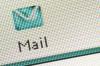Možnosti napájania systému Windows určujú, ako dlho zostane váš počítač v pohotovostnom režime, keď sa ho nedotknete.
Kredit za obrázok: Obrázok s láskavým dovolením spoločnosti Microsoft
Netflix vás po každých dvoch televíznych epizódach núti potvrdiť, že ste stále hore a pozeráte, ale ak áno počítač zaspáva uprostred epizódy alebo v polovici dlhého filmu, problém spočíva vo vašom počítači nastavenie. Windows 7 a 8 zvyčajne rozpoznajú, kedy pozeráte video, a automaticky zostanú hore, ale ak váš počítač trvá na zdriemnutí uprostred relácie, vypnite časovač režimu spánku, kým neskončíte s pozeraním.
Krok 1

Povoliť režim celej obrazovky.
Kredit za obrázok: Obrázok s láskavým dovolením Netflix
Pri sledovaní Netflixu zapnite režim celej obrazovky ako možné jednokrokové riešenie problému. Video na celú obrazovku zvyčajne automaticky vypne režim spánku bez toho, aby ste museli upravovať nastavenia systému, ale musíte kliknúť na ikonu celej obrazovky na videu Netflix, nie na ikonu Maximalizovať tlačidlo na vašom prehliadači.
Video dňa
Ak váš počítač stále zaspáva počas videí, ak nechcete používať režim celej obrazovky alebo ak váš počítač zaspí hneď po skončení filmu, zmeňte nastavenia systému Windows.
Krok 2

Otvorte Možnosti napájania.
Kredit za obrázok: Obrázok s láskavým dovolením spoločnosti Microsoft
Kliknite na Moc na paneli úloh alebo v skrytých ikonách panela úloh a vyberte si Viac možností napájania. Ak ikonu nevidíte, vyhľadajte ju Možnosti napájania v ponuke Štart systému Windows 7 alebo na úvodnej obrazovke systému Windows 8.1 vyhľadajte ovládací panel Možnosti napájania.
Krok 3

Otvorte nastavenia plánu.
Kredit za obrázok: Obrázok s láskavým dovolením spoločnosti Microsoft
Kliknite Zmeňte nastavenia plánu podľa aktuálne zvoleného plánu napájania, ktorý je označený vybratým prepínačom.
Krok 4

Zmeňte časovač spánku na „Nikdy“.
Kredit za obrázok: Obrázok s láskavým dovolením spoločnosti Microsoft
Nastaviť Umiestniť počítač do režimu spánku možnosť Nikdy. Ak máte notebook, nastavte túto možnosť aj v Zapojený stĺpec a voliteľne Na batérii Ak pri napájaní z batérie sledujete aj Netflix. Stolné počítače zobrazujú iba jeden stĺpec možností.
Možno budete chcieť nastaviť aj Vypnutie displeja možnosť Nikdy aby obrazovka nezhasla. Na prenosnom počítači nastavte Stlmiť displej možnosť tiež. Stlačte tlačidlo Uložiť zmeny a dokončite zatvorením ovládacieho panela. Nové nastavenia sa prejavia okamžite.
Tip
Vypnutie časovača režimu spánku ovplyvňuje celý počítač, nielen Netflix. Ak chcete, aby sa počítač v určitom okamihu automaticky uložil do režimu spánku, musíte po skončení sledovania zmeniť nastavenia späť.
Ako alternatívu k prepínaniu nastavení vášho bežného plánu napájania pri každom sledovaní Netflixu môžete vypnúť režim spánku iný plán napájania, napríklad „Vysoký výkon“, a jednoducho prepínajte tam a späť medzi plánmi napájania v ovládaní možností napájania Panel.